使用希沃白板的时候,很多小伙伴不知道怎么设置批注模式,下面小编就给大家带来希沃白板设置批注模式教程,有需要的小伙伴不要错过哦。
希沃白板怎么设置批注模式?希沃白板设置批注模式教程
1、首先打开希沃白板。
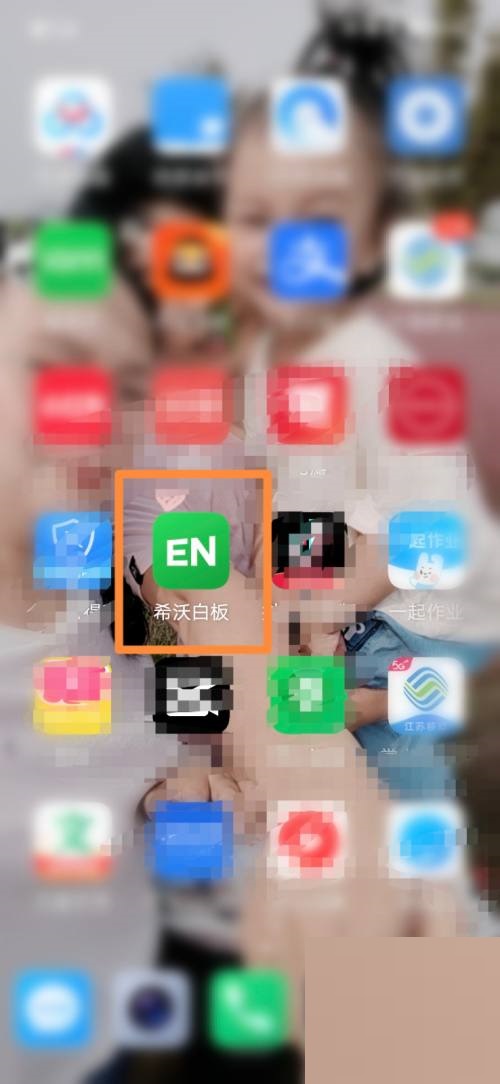
2、然后进入云课件主页。
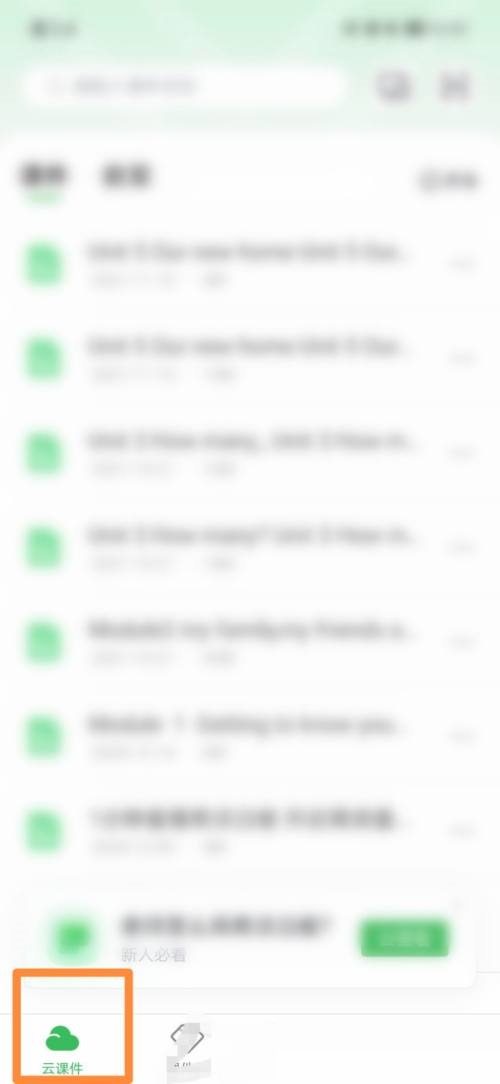
3、接着点击我的-设置。
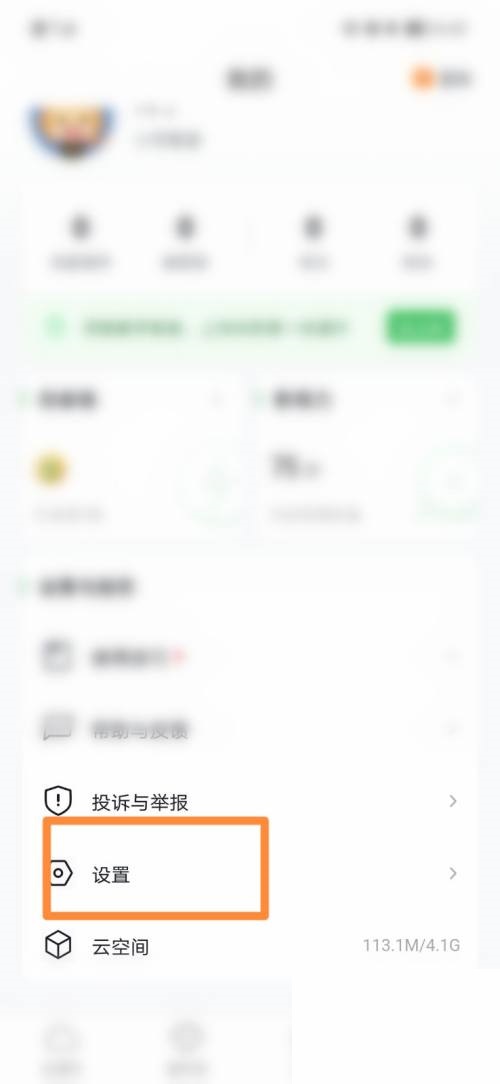
4、最后点击批注模式按钮就好啦!
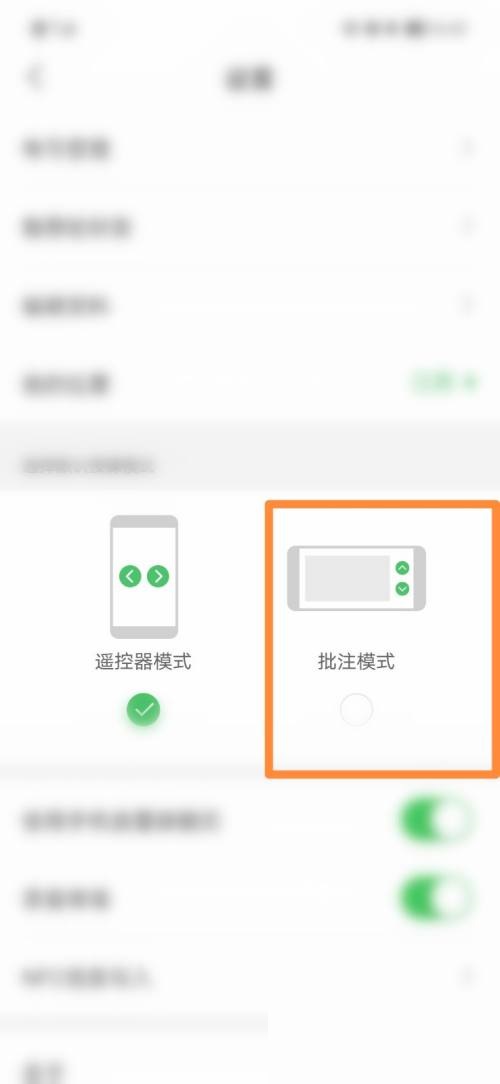
以上这篇文章就是希沃白板设置批注模式教程,更多教程尽在下载之家。
文章声明:以上内容(如有图片或视频在内)除非注明,否则均为模板汇原创文章,转载或复制请以超链接形式并注明出处。
本文作者:管理本文链接:https://baijiaci.com/news/1339.html





